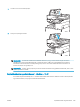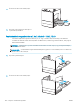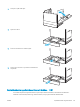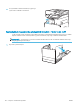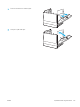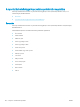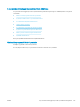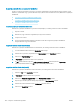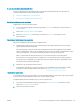HP Color LaserJet Managed MFP E77800 Series, HP LaserJet Managed MFP E72500 Series User Guide
A tonerkazetta állapotának ellenőrzése
Kövesse az alábbi lépéseket a festékkazetták becsült hátralévő élettartamának, illetve az esetleges más
cserélhető kellékalkatrészek állapotának ellenőrzéséhez.
●
Első lépés: A kellékállapot-oldal nyomtatása
●
Második lépés: Kellékek állapotának ellenőrzése
Első lépés: A kellékállapot-oldal nyomtatása
A kellékállapot-oldal a kazetta állapotát jelzi.
1. A nyomtató kezelőpaneljének kezdőképernyőjén lépjen a Jelentések alkalmazásra, majd válassza ki a
Jelentések ikont.
2. Válassza ki a Konguráció/Állapotoldalak menüt.
3. Válassza a Kellékállapot-oldal lehetőséget, majd válassza a Nyomtatás lehetőséget az oldal
kinyomtatásához.
Második lépés: Kellékek állapotának ellenőrzése
Ellenőrizze a kellékanyag-állapot jelentést az alábbiak szerint.
1. A kellékállapot-jelentésen nézze meg a tonerkazetták becsült hátralévő élettartamát és az esetleges
egyéb cserélhető alkatrészek állapotát.
A becsült élettartama végére ért tonerkazetta használata nyomtatási minőséggel kapcsolatos hibákat
okozhat. A kellékállapot-oldal jelzi, ha egy kellék szintje nagyon alacsony. Miután a HP kellék elérte az igen
alacsony küszöbértéket, a rá vonatkozó HP kiegészítő garancia érvényessége megszűnik.
Ekkor a tonerkazettát nem kell cserélni, kivéve, ha a nyomtatási minőség már nem elfogadható.
Gondoskodjon arról, hogy legyen kéznél cserekazetta, ha a nyomtatási minőség már nem elfogadható.
Ha úgy látja, hogy cserélnie kell egy tonerkazettát vagy más cserélhető alkatrészt, a kellékállapot-oldal
felsorolja az eredeti HP alkatrészszámokat.
2. Ellenőrizze, hogy eredeti HP kazettát használ-e.
Az eredeti HP tonerkazettán a „HP” felirat olvasható, vagy megtalálható rajta a HP embléma. További
tudnivalók a HP kazetták felismerésével kapcsolatban: www.hp.com/go/learnaboutsupplies.
Tisztítóoldal nyomtatása
A nyomtatási folyamat során papír, festék és porszemcsék gyűlhetnek fel a nyomtatóban, ezek pedig ronthatják
a nyomtatási minőséget (festékfoltok, elmosódás, csíkozás, ismétlődő jelek).
Az alábbi lépéseket követve tisztíthatja meg a nyomtató papírútvonalát.
1. A nyomtató kezelőpaneljének kezdőképernyőjén lépjen a Támogatási eszközök alkalmazásra, majd
válassza ki a Támogatási eszközök ikont.
2. Válassza ki a következő menüket:
HUWW A nyomtatási minőséggel kapcsolatos problémák megoldása 197